常見問題
安全相關
1. Android App,懸浮球消失
舊版本附加元件被禁用,官網 解除安裝並安裝最新版本。
安裝相關
1. 如何更新擴展
一般來說,在瀏覽器商店安裝的擴展,瀏覽器都會自動進行更新,一般情況會在擴展更新之後的一天內進行自動更新,如果你想立刻更新到最新版本的話,可以在瀏覽器的【擴展管理】頁面,開啟【開發者模式】,然後點選最上面的【更新】,即可立即更新到商店的最新版本。
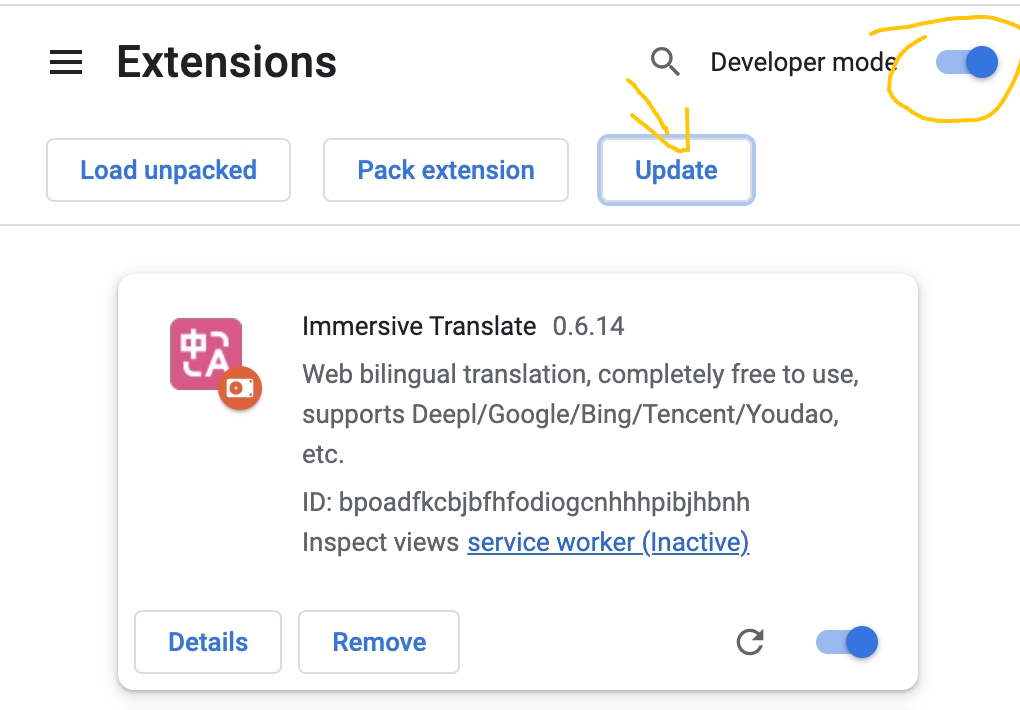
2. 沉浸式翻譯油猴腳本支援的瀏覽器
iOS:
- Tamper Monkey 瀏覽器
- 安裝油猴擴展後的 Safari 瀏覽器,可安裝的油猴擴展:
- Userscripts
- Stay:建議直接在 Stay 內建的商店裡搜尋沉浸式翻譯最佳化腳本下載(針對 Stay 做了特殊最佳化)。
Android:
- Firefox 最新版本:安裝完成後,再安裝 Tamper Monkey 擴展。
- X 瀏覽器:安裝後,直接開啟沉浸式翻譯油猴腳本地址 即可安裝。
已知不支援的油猴擴展的瀏覽器(這類瀏覽器並沒有實現所需的油猴 API):
- 安卓 Via 瀏覽器
- iOS Alook 瀏覽器
3. 在 chrome 上安裝外掛安裝包報錯
報錯 invalid value for web_accessible_resource[0]:需要 Chromium 版本大於 88 才能支援 manifest_version 3。
4. 360 瀏覽器如何安裝
只支援 360 極速瀏覽器 x,記住是帶 x 的。如果可以存取谷歌擴展商店,直接可以去那裡裝。如果存取不了就 手動安裝。
5. Opera 瀏覽器未生效
在 google.com 等搜尋頁面未生效,外掛顯示請先重新整理目前頁面,再開始翻譯且重新整理頁面仍提示該資訊:需要在 Opera 外掛設定中找到【沉浸式翻譯】,開啟【允許存取搜尋頁面結果】選項。
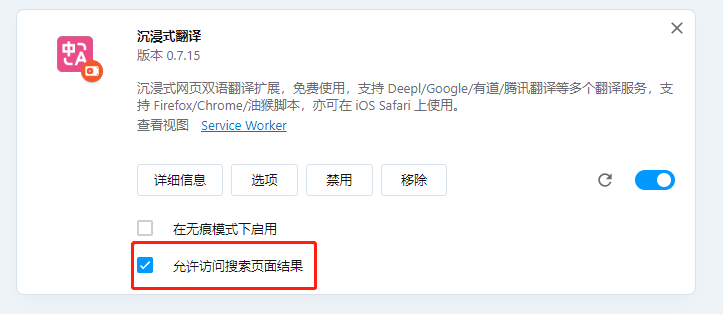
6. 在 iOS 裝置上無法啟用擴展
如果您在 iOS 裝置上無法啟用擴展,請按照以下步驟操作:
- 開啟【設定】應用
- 滑動並點選【螢幕使用時間】
- 選擇【內容和隱私存取限制】
- 點選進入【內容存取限制】
- 選擇【網頁內容】,並將其設定為【無限制】
如果您不需要使用內容和隱私存取限制的其他功能,您也可以選擇直接關閉內容和隱私存取限制:
- 開啟【設定】應用
- 選擇【螢幕使用時間】
- 停用【內容和隱私存取限制】
7. Safari 開啟設定頁面 一直 loading
系統設定 -> safari 瀏覽器-> 進階 -> 網站資料 -> 編輯 找到 immersivetranslate.com 刪除
8. iOS18 安裝後進入設定頁面登入時跳轉到空白頁面
長按懸浮球點選頭像去登入。
9. crx 文件拖拽至瀏覽器擴展程式,顯示文件不存在
需要先解壓壓縮包,再單獨拖 CRX 文件。
10. crx 下載為什麼安裝是 1.13.5 而不是最新版
因為檢測您的 chrome 內核低於 115 版本,不支援外掛部分進階特性,所以自動降級為 1.13.5 版本。
基礎翻譯相關
1. 翻譯網頁、翻譯頁面主要區域、翻譯頁面全部區域三者區別是什麼?
翻譯網頁(預設選項)
這個選項其實就是指「翻譯頁面的主要區域」。
-
它是什麼意思? 為了保護大多數網站的原始排版和導航功能,沉浸式翻譯會智慧識別網頁的核心內容區域(比如文章正文、帖子內容等)並進行翻譯。
-
為什麼這麼做? 像網站的導航欄、頁眉頁腳,或者一些特殊元素(例如 Twitter 的使用者名稱、發帖時間),如果被翻譯了,不僅會破壞頁面美感,還可能影響網站的正常使用。因此,我們為很多主流網站做了精細的適配,將這些非核心部分排除在翻譯之外。
-
補充說明: 這個規則並非 100% 完美。一些早期的或者小眾的網站可能沒有經過適配,因此即使在預設模式下,也可能會翻譯到導航欄等區域。我們會持續最佳化。
翻譯頁面全部區域
顧名思義,當您選擇這個選項時,外掛會無差別地翻譯頁面上所有可識別的文字。之前被排除的導航欄、側邊欄等所有元素都會被嘗試翻譯。
適用場景
- 日常使用: 建議您保持預設的「翻譯網頁」選項,它能在保證翻譯效果的同時,提供最佳的網頁瀏覽體驗。
- 特殊情況: 當您發現您需要的某個側邊欄或者其他區域的內容沒有被翻譯,並且您確實需要它的譯文時,可以手動切換到「翻譯頁面全部區域」作為臨時解決方案。
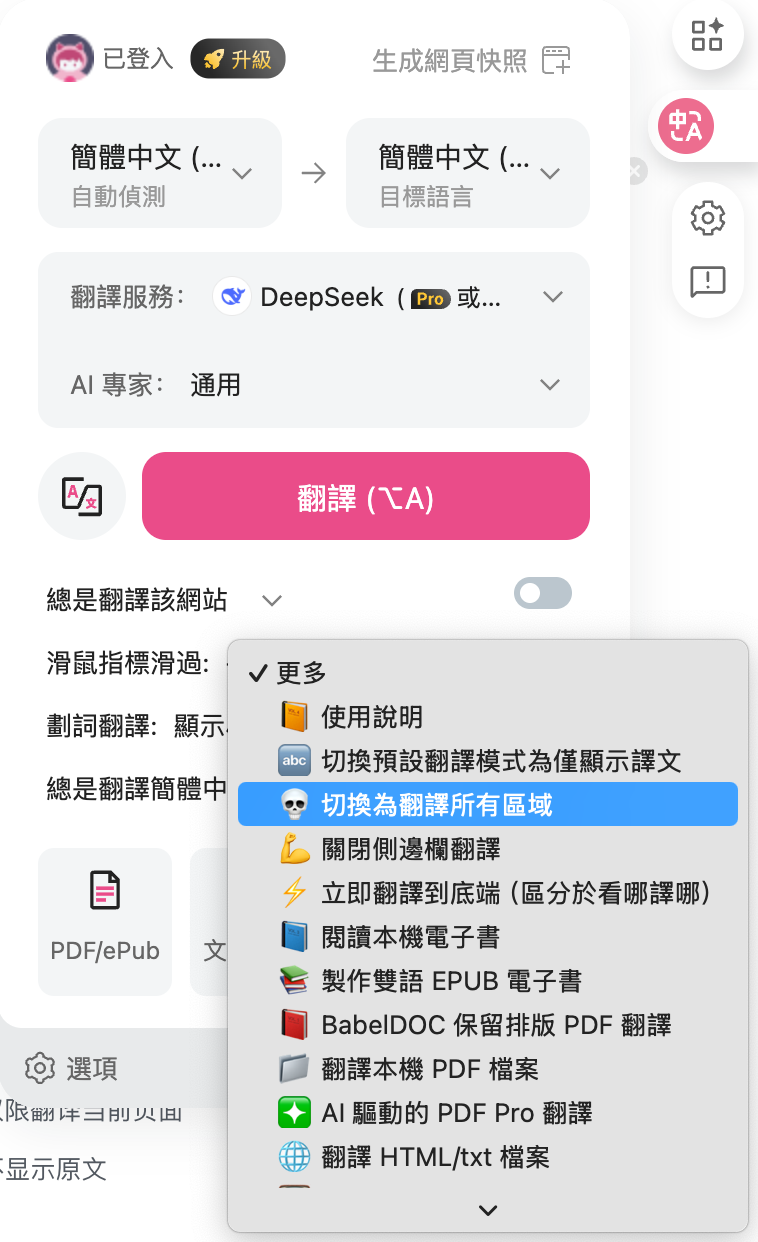
2. Youtube, Facebook 等網站主要內容翻了,但是部分側邊欄沒法翻譯,想翻譯全部
為了頁面可讀性,所以沉浸式預設只翻譯主要內容區域。如果想翻譯全部區域。
開啟懸浮球面板 (移動端長按) -> 點選右下角更多 -> 選擇全部區域。
2. 手機 App 中不顯示懸浮球
-
沉浸式翻譯外掛為瀏覽器外掛,只能在瀏覽器中執行,無法在其他 app 中使用,不支援其他 App 內部翻譯。
-
在哪個瀏覽器安裝外掛即可在哪個瀏覽器使用,無法跨瀏覽器(如在 Safari 內安裝不可以在 Chrome 內使用外掛)
3. iOS 瀏覽器上點選 YouTube 直接開啟 App,無法進入網頁翻譯
長按 YouTube 連結彈出懸浮窗選擇網頁開啟。
4. 如何關閉自動翻譯
- 在 Popup 面板或者設定頁面取消。
- 或者透過設定頁面修改
5. 暫無權限翻譯目前頁面
- 瀏覽器預設頁 (位址列無地址)
- 第三方外掛頁面
- 谷歌外掛禁止了谷歌商店頁面
6. 如何不顯示原文
點選沉浸式翻譯圖示,開啟擴展面板,點選【更多】,【切換到僅譯文模式】。
7. 頁面出現感嘆號
頁面出現感嘆號,說明翻譯服務遇到問題,返回了錯誤,可以將滑鼠移動到感嘆號上檢視具體錯誤。
例如:429 錯誤
這是最常見的錯誤之一,429 表示請求的頻率過快。網頁翻譯中有非常多的段落需要翻譯,儘管我們已經做了極大的最佳化,包括合併段落,頻率控制等等,但是有的時候依然有一些翻譯服務不堪重負,返回 429 頻率限制的錯誤,這種時候一般可以暫時切換到其他翻譯服務,或者等一會兒再試。
如果你是 Google 服務遇到的 429,一般來說是谷歌針對你的節點做了限流,建議切換節點。
8. 怎麼切換翻譯源與目標語言
移動端長按懸浮球,電腦端滑鼠移動至懸浮球喚出設定,選擇其他翻譯服務/其他目標語言。
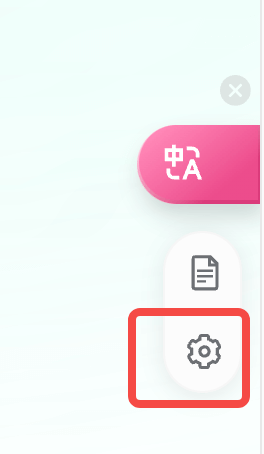
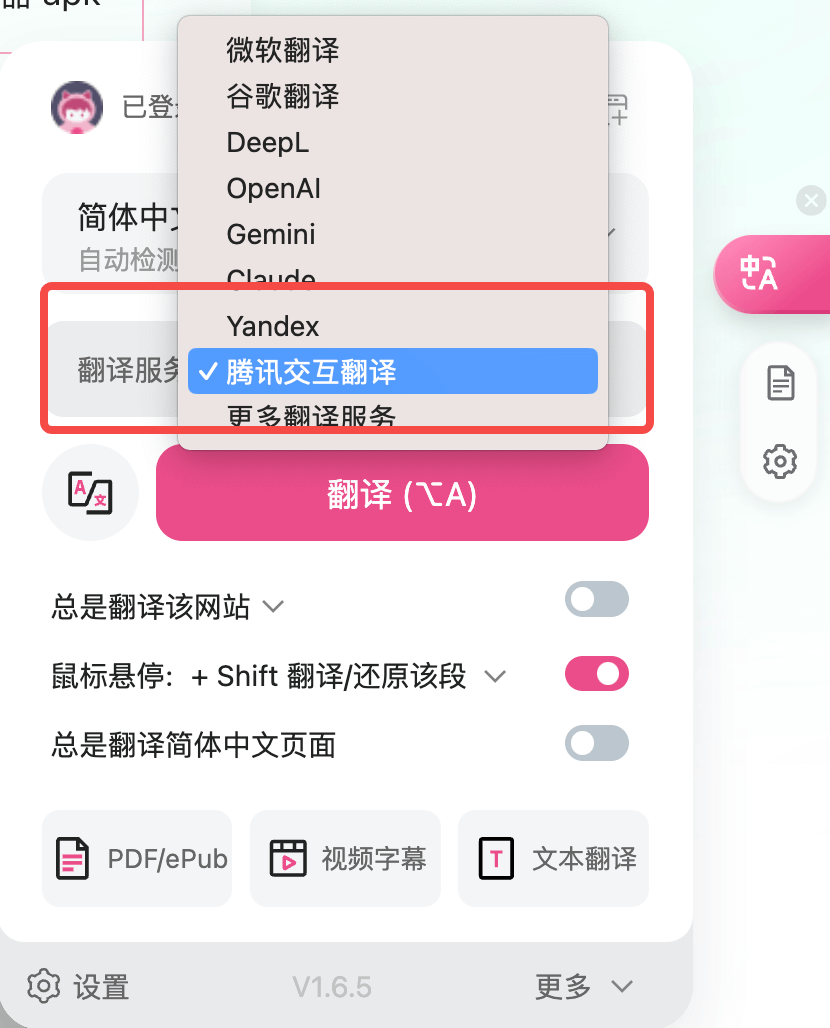
9. 谷歌翻譯介面被牆問題
請將translate.googleapis.com 域名加入到代理規則中。
10. OpenAI 封禁中國地區 API Key 對會員 AI 服務是否有影響
沒有影響,產品使用 Azure 企業版 OpenAI,不受 API 地區限制。
11. 彩雲翻譯報錯
點開?號的報錯資訊顯示"Unsupported trans_type"。可以手段選擇自動偵測語言為指定語言。
12. 微信讀書無法翻譯
因為微信讀書針對內容做了特殊處理,防止透過第三方手段取得內容,所以無法翻譯。
13. 網頁部分內容未翻譯
一般是網站管理者透過 translate="no" 或者 notranslate class 來約定翻譯外掛不翻譯這塊區域,不過可透過以下方式解決:
- 啟用滑鼠懸停功能
- 透過滑鼠懸停來強制翻譯該區域段落內容
14. 觸發翻譯未生效
其他網站能翻譯,就某個網站不能翻譯時:
- 如果這個網站存取人比較少
- 建議透過滑鼠懸停來翻譯段落
- 如果需要翻譯整篇網站可以透過 使用者規則 適配
- 如果這個網站有很多人用
- 可以先透過滑鼠懸停翻譯使用
- 在群裡呼叫,會稍後安排適配
15. 網頁翻譯有問題,如何儲存網頁反饋
需要在網頁中右鍵點選“儲存為”或者 ctrl+s 快捷鍵,儲存選項選擇單個文件,最後文件格式為.mht/.mhtml。然後將文件傳送至 support@immersivetranslate.com。

16. 檢視除錯日誌
- 開啟除錯日誌:開啟面板 -> 設定 -> 開發者設定 -> 啟用”在控制檯列印除錯日誌“。
- 開啟網站的控制檯:右鍵開啟審查 -> 右邊欄目頂端切換到控制檯 -> 執行操作就可以看到日誌。
17. 如何關閉懸浮球
- 在目前頁隱藏:設定為【永不翻譯該網站】即可
- 在所有頁面隱藏:開啟【設定頁】-【介面設定】,關閉【在頁面上顯示懸浮球】即可
18. 滑鼠懸停 + 快捷鍵翻譯功能無效
要啟用滑鼠懸停加快捷鍵的翻譯功能,頁面必須首先獲得焦點。如果您發現該功能未能觸發,請嘗試以下步驟:
- 在頁面任意位置點選一次,以確保頁面獲得焦點。
- 再次嘗試同時使用滑鼠懸停和快捷鍵進行翻譯。
- 如果翻譯功能仍然不響應,請確認您的快捷鍵設定是否正確。
19. 如何更新最新規則
擴展本身會在使用的時候定時同步官方最新對網站適配的規則,你也可以手動同步最新的規則,點選瀏覽器的沉浸式翻譯擴展圖示,開啟彈窗後擴展會會自動偵測最新適配規則並同步,油猴腳本同理。
20. 翻譯失敗 / 翻譯一直轉圈
-
檢視失敗原因
- 如額度達到限制則是會員當月該翻譯源額度用盡
- 如翻譯顯示網路錯誤請先檢查自身節點/網路狀態
-
切換翻譯源,長按懸浮球選擇其他翻譯源
21. Pro 會員翻譯額度與用量如何查詢
-
Pro 會員每月可享受 2000 萬 Token 的基礎翻譯額度,該額度可用於所有翻譯服務,無論是全部用於 DeepL(相當於 2000 萬字元)、全部用於 OpenAI(2000 萬 Token),還是混合使用多個服務,您都可以根據實際需求自由分配額度
OpenAI 的定價是基於 token 的,對於英文文字,1 個 token 大約是 4 個字元或 0.75 個單詞。通常 1000 個 Token 約等於 750 個英文單詞或者 400~500 個漢字。
22. 為什麼擴展谷歌翻譯質量不如谷歌網頁翻譯
因為擴展調用的谷歌免費 API,是谷歌不會持續維護的舊 API,而谷歌官方網頁的翻譯是在持續維護。理論上質量是不如谷歌官方的,且最近谷歌免費 API 的翻譯質量下降嚴重,建議切換到其他翻譯服務,我們也在積極尋找其他替代方案。相關討論:#2574
23. 滑鼠模式下確顯示觸摸模式
在進階設定中,開啟僅滑鼠模式即可。1.14.9 版本將優化這個模式判斷
24. Edge 無法朗讀譯文
Edge 瀏覽器的朗讀功能會根據原網頁的語言自動選擇對應的語音模型。由於這些語音模型是針對單一語言設計的,因此當頁面包含譯文時,預設選擇的語音模型無法正確朗讀譯文內容。
解決方法:您可以在 Edge 朗讀功能的工具列中,點選【語音選項】,然後手動選擇與譯文語言相匹配的語音模型。這樣就能正確朗讀譯文內容了。
影片翻譯相關
1. Youtube 字幕設定樣式
可以直接點選 Youtube 內建的字幕設定,[Options], 然後就可以調整大小,顏色等。
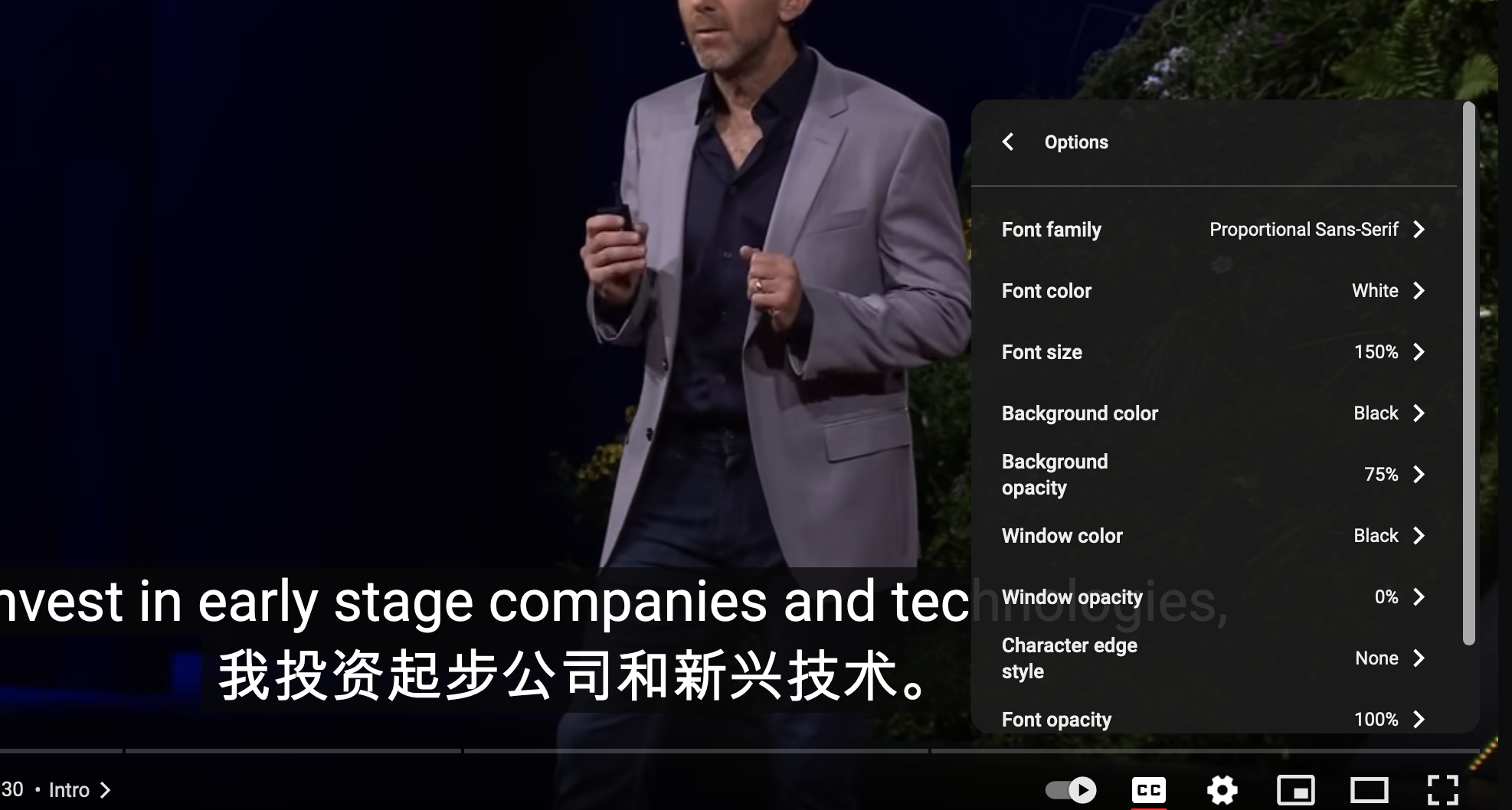
2. YouTube 雙語字幕繁體中文不顯示
YouTube 內建機翻字幕,繁體中文會出現格式錯誤,導致所有字幕在開始的時候彈出一大段字幕,基於此場景建議在【設定】【影片字幕】中開啟【使用沉浸式翻譯來翻譯字幕】選項。
3. Bilibili 如何開啟字幕翻譯
在翻譯 Bilibili 影片字幕時,請按以下步驟操作:
- 先開啟 Bilibili 內建字幕,點選播放器右下角的“字幕”按鈕即可。如果影片沒有字幕按鈕或字幕內容,則不支援雙語字幕。
- 點選播放器中的“沉浸式翻譯”圖示,開啟雙語字幕功能。
使用時需注意:
- 確保已經開啟 Bilibili 的內建字幕。
- 確保沉浸式翻譯的目標語言與 Bilibili 內建字幕的語言不同,以觸發翻譯功能。
4. Netflix 字幕翻譯用原始字幕樣式
- 目前 Netflix 採用漸進式翻譯方案,字幕樣式自託管,不支援人工字幕。
- 舊 Hook 方案,需要等到所有字幕翻譯完才會顯示字幕,支援人工字幕。
如何退回到舊方案,進入【開發者設定】找到【Edit User Rules】 新增如下規則
[
{
"id": "netflix",
"subtitleRule.add": {
"attachRule": {
"appendSelector": ""
}
}
}
]
文件翻譯相關
1. 如何翻譯本機文件
-
方法一:進入沉浸式翻譯文件翻譯官網,也可以點選沉浸式翻譯擴展圖示,點選【文件翻譯】進入。
-
方法二:如果使用的是類 Chrome 瀏覽器,如(Chrome,Arc,Edge 瀏覽器),還有另一種辦法,就是在瀏覽器中開啟擴展管理頁面
chrome://extensions,找到【沉浸式翻譯】外掛,【允許該擴展存取本機文件】,之後直接在瀏覽器中開啟本機的 HTML 或本機的 PDF 文件,就可以直接右鍵【翻譯】了。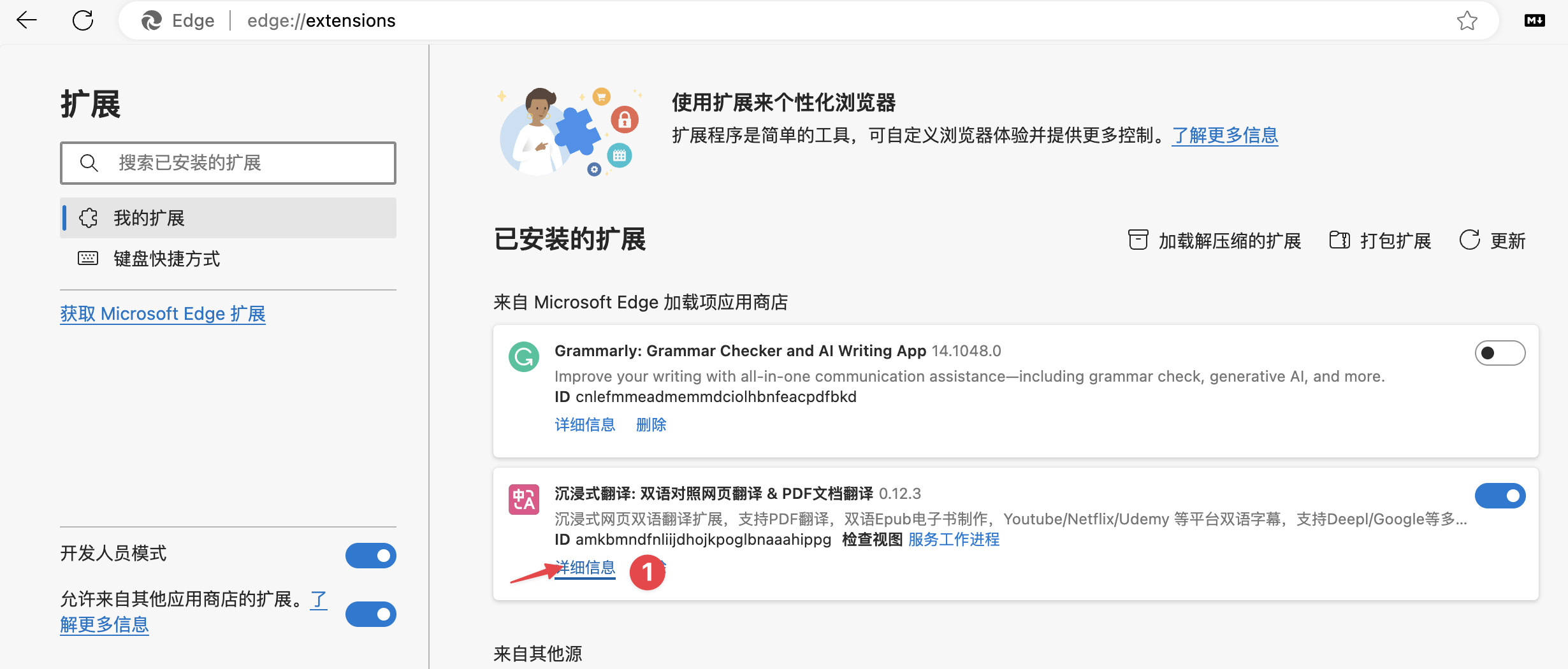
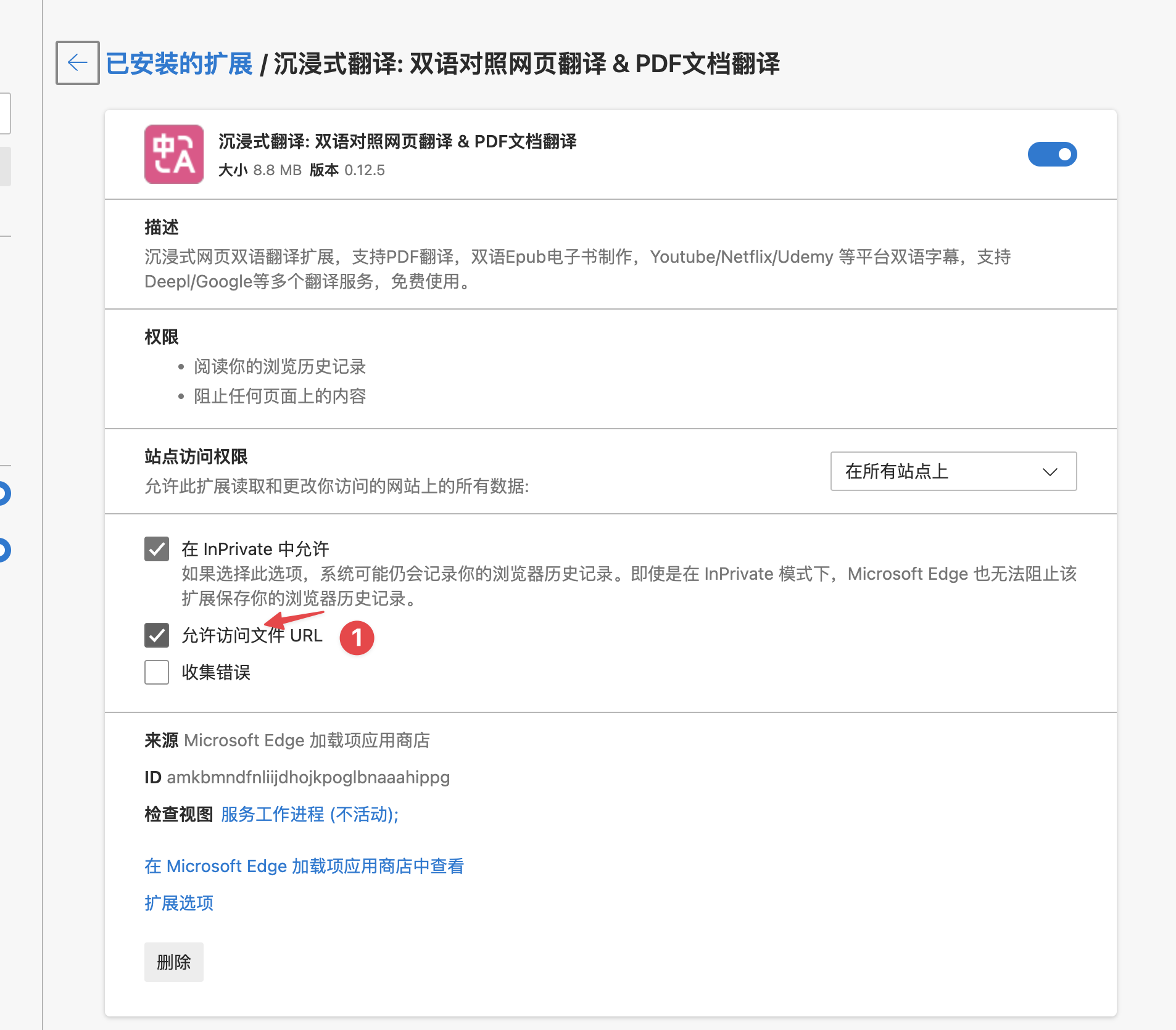
注意:Safari 瀏覽器和 Firefox 瀏覽器對擴展存取本機檔案有嚴格限制,Safari 和 Firefox 使用者請直接使用方法一,前往沉浸式翻譯文件翻譯官網來翻譯本機檔案。
2. 頁數過多時 PDF 文件翻譯過慢
建議裁剪為多個 100 頁以下的部分再進行翻譯,翻譯完成後再進行合併
3. PDF 翻譯譯文重複重疊
為原始檔自身識別問題,目前建議手動點選該部分,刪除多餘文字框,後續會持續最佳化這種情況
4. 是否有術語表 / 某些詞彙特殊翻譯或不翻譯
1.16.1+ 支援 AI 術語庫 功能。
AI 術語庫預設不支援谷歌/微軟這類機器翻譯術語
強行開啟方法: (ps: 機器翻譯採用的是佔位符替換,術語可能會導致翻譯品質下降)
【開發者設定】 -> 【Edit Full User Config】
{
....
"enableMachineTranslateTerms":true,
...
}
5. Word 文件翻譯後無法匯出為 Word 格式
目前 word 文件匯出存在一定技術問題,建議保持現有格式,正在持續最佳化中
6. PDF 如何調整最小字號
這是因為瀏覽器限制的最小字號,調整瀏覽器字型到最低,以 chrome 為例:點選 chrome 字號設定
輸入框翻譯相關
1. 輸入框增強未生效
- 已知明確不支援的瀏覽器:詳見 輸入框翻譯 相容性部分
- 在網址欄或瀏覽器初始頁無法翻譯,僅支援搜尋欄,可至 https://www.bing.com/ 測試
- 加快空格連擊速度
支付相關
1. 是否能用微信支付
微信支付需要私信群內工作人員並備註“微信支付”,在工作人員提供收款碼之後付款,並提供相應的付款詳細資訊。工作人員會提供所需的年/月會員兌換碼,在 兌換會員頁 中兌換
2. 是否能開發票
目前僅支援年費會員開具發票。已經支付的使用者需要發票請私信群內工作人員並備註“發票問題”,未支付的使用者可檢視:年會員開票須知
更多問題(非常見)
油猴腳本如何清空快取?
由於油猴腳本的 API 限制,沉浸式翻譯油猴腳本的快取會儲存在對應網站的快取裡,所以如果要清除的話,可以在瀏覽器開啟相應網站的開發者工具面板,然後清空該網站的快取。
油猴腳本自定義介面地址請求失敗?
油猴腳本要求腳本的所有請求都需要在腳本的開頭宣告權限,比如:@connect api.google.com,所以,如果你需要新增一個非預設的域名,請在油猴腳本開頭仿照其他域名進行宣告。
Edge 瀏覽器擴展打開空白,且瀏覽器報錯 MANIFEST-000001
開啟【檔案快速查找應用程式 (Everything)】應用程式,搜尋 amkbmndfnliijdhojkpoglbnaaahippg 沉浸式的擴展 id 瀏覽器的儲存資料夾,刪除之後,然後再去解除安裝重新安裝外掛
雙語字幕如何下載 / 其他網站雙語字幕能否下載?
- 目前僅支援在電腦端進行字幕下載。
- 包括 Youtube,當有字幕下載按鈕時,目前網站即可支援雙語字幕下載。